HyperSnap多方式视频截图-影评更加专业
发布时间:2013-01-04 13: 12: 36
一、背景简介 随着视频、电影的盛行,电影评论也变得尤为重要。一个好的影评也能激起大众看电影的欲望。对于专业影评人士来说,想要获得出色的影评作品的话,势必要结合电影视频的内容进行评论,在必要的时候还需对影片人物进行配图注释。影评的过程中可以通过视频截图来对电影进行评论或者为影片中的人物进行配图,能更直观地描述出电影场景,人物特色。所以需要一款能完成视频截图的截图软件,能否完成连续截图,某一特定区域的视频截图也十分关键。 二、使用需求 此截图软件能够进行视频截图,高清视频截图,保证视频截图的分辨率。截取的可以是视频中的某个区域,也可以已多种形状截取视频或者连续截图,同时还能够为影片人物配图进行注释等,通过这些能够更加直观地对电影进行描述与评论。 三、解决方案 针对以上专业影评人士的需求,特制定如下解决方案: HyperSnap是一款专业高清视频截图软件,使用视频截图软件HyperSnap业不必再纠结于视频截图为什么是黑的,视频截图软件哪个好的踌躇。不管是本地视频截图、播放器视频截图、在线流媒体视频截图、DVD视频截图、高清视频截图都能从容完成。在截取视频之前,需启用视频捕捉功能,在视频截图软件HyperSnap中选择‘捕捉设置——>视频和游戏捕’,勾选‘视频捕捉’选项。启动视频捕捉功能,只需一次,以后将默认启用视频捕捉功能,若要取消视频捕捉功能,取消选中即可。 视频捕捉功能启动后,选择视频截图软件HyperSnap‘捕捉设置’中任视频捕捉功能启动后,选择视频截图软件HyperSnap‘捕捉设置’中任何一种捕捉方式都何一种捕捉方式都能完成视频捕捉。 [align=center]
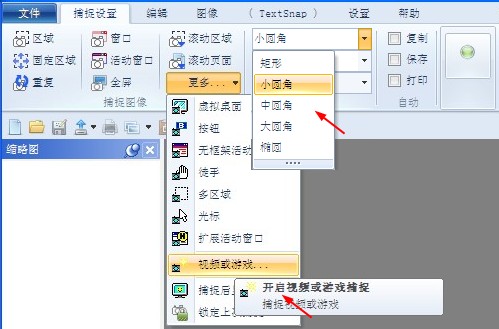


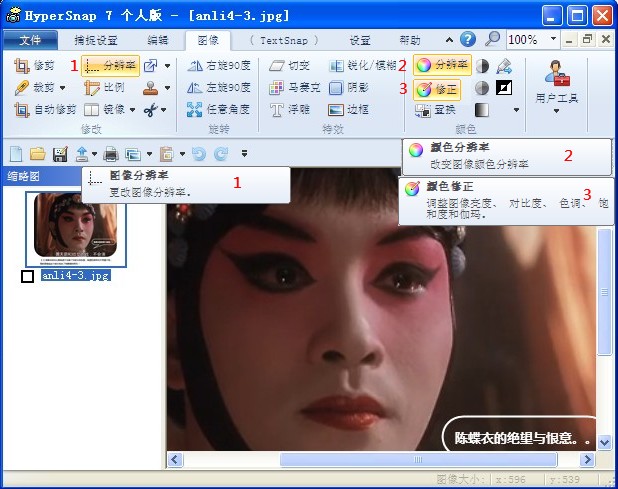



展开阅读全文
︾
标签:HyperSnap,视频截图软件,视频截图,影评截图,截图修正
读者也访问过这里:用户评论
-
Hypersnap太好用了,我经常要做些宣传文档,截屏工具必不可少,可以同等大小截图,一次多个,超级便利。
-Tina 策划
-
很不错的截图软件,能快速截图,效果又好!帮我节省了很多时间精力!公司明眼人都看得到我的文档报告变得专业、精致多了!
-Judith 写手
-
HyperSnap轻松帮我解决了无法准确截取游戏过场动画和内容的问题,不愧为最优秀的屏幕截图专家!
-Aaron 编辑


 正版行货·质量保证
正版行货·质量保证 便捷支付·闪电发货
便捷支付·闪电发货 售后无忧·服务保障
售后无忧·服务保障